Tamashi: Rise of Yokai على جهاز الكمبيوتر - كيفية استخدام BlueStacks لتحسين تجربة اللعب

تم إطلاق لعبة Tamashi: Rise of Yokai التي تم إصدارها مؤخرًا في سوق ألعاب الهاتف المحمول ، مما سمح للمستخدمين بتنزيلها وبدء مغامراتهم عبر عالم Glamland حيث يكملون المهام ويهزمون جحافل الأعداء ويقويون شخصياتهم ويوكاي بالترتيب للوقوف في وجه ملك الشيطان الشرير. ومع ذلك ، على عكس معظم ألعاب MMORPG المحمولة الأخرى التي تتميز بالأتمتة إلى حد ما ، يبدو أن Tamashi مبنية حول ميزاتها في التعبئة ، والقتال التلقائي ، والبحث التلقائي ، والطحن التلقائي ، مما يسمح للجميع بالتقدم بوتيرة ثابتة ، دون الحاجة إلى الغرق أيضًا. الكثير من الوقت أو بذل الكثير من الجهد فيه.
في حين أن الألعاب التي تتميز بالأتمتة إلى هذا الحد يمكن أن تبدو سهلة للغاية أو “غير فعالة” لبعض اللاعبين ، فإن حقيقة الأمر هي أنها ليست حتى عن بعد مثل OP كما يبدو ؛ إنه يساعد فقط في التخلص من بعض الجوانب الأكثر مملة الموجودة في معظم هذه الألعاب. على سبيل المثال ، يمكن أن تساعد الأتمتة في تقليل رتابة القصة بشكل كبير ، في حالة عدم اهتمامك بالمخطط. علاوة على ذلك ، تتيح لك هذه الميزات أيضًا رفع المستوى وإكمال بعض المهام الأكثر تكرارًا دون بذل الكثير من الجهد.
ومع ذلك ، فإن الطريقة الحقيقية لتعزيز الأتمتة وتجربة اللعب في لعبة MMORPG المحمولة هذه هي من خلال لعب Tamashi: Rise of Yokai على الكمبيوتر باستخدام BlueStacks ، حيث يتم تحميل مشغل تطبيقات Android الخاص بنا بمجموعة كبيرة من الأدوات والميزات المختلفة المصممة جميعها لتحسين أداءك بشكل كبير. لعبه. باستخدام المحاكي الخاص بنا ، لن تتمكن فقط من الاستمتاع باللعبة على شاشة الكمبيوتر الكبيرة ومن كرسي الألعاب المريح ، ولكن ستتمكن أيضًا من اللعب باستخدام أدوات التحكم في لوحة المفاتيح والماوس ؛ اركض بشخصيات مختلفة متعددة في نفس الوقت ، واحصل حتى على أفضل الرسومات والأداء دون الحاجة إلى كسر الميزانية على هاتف باهظ الثمن.
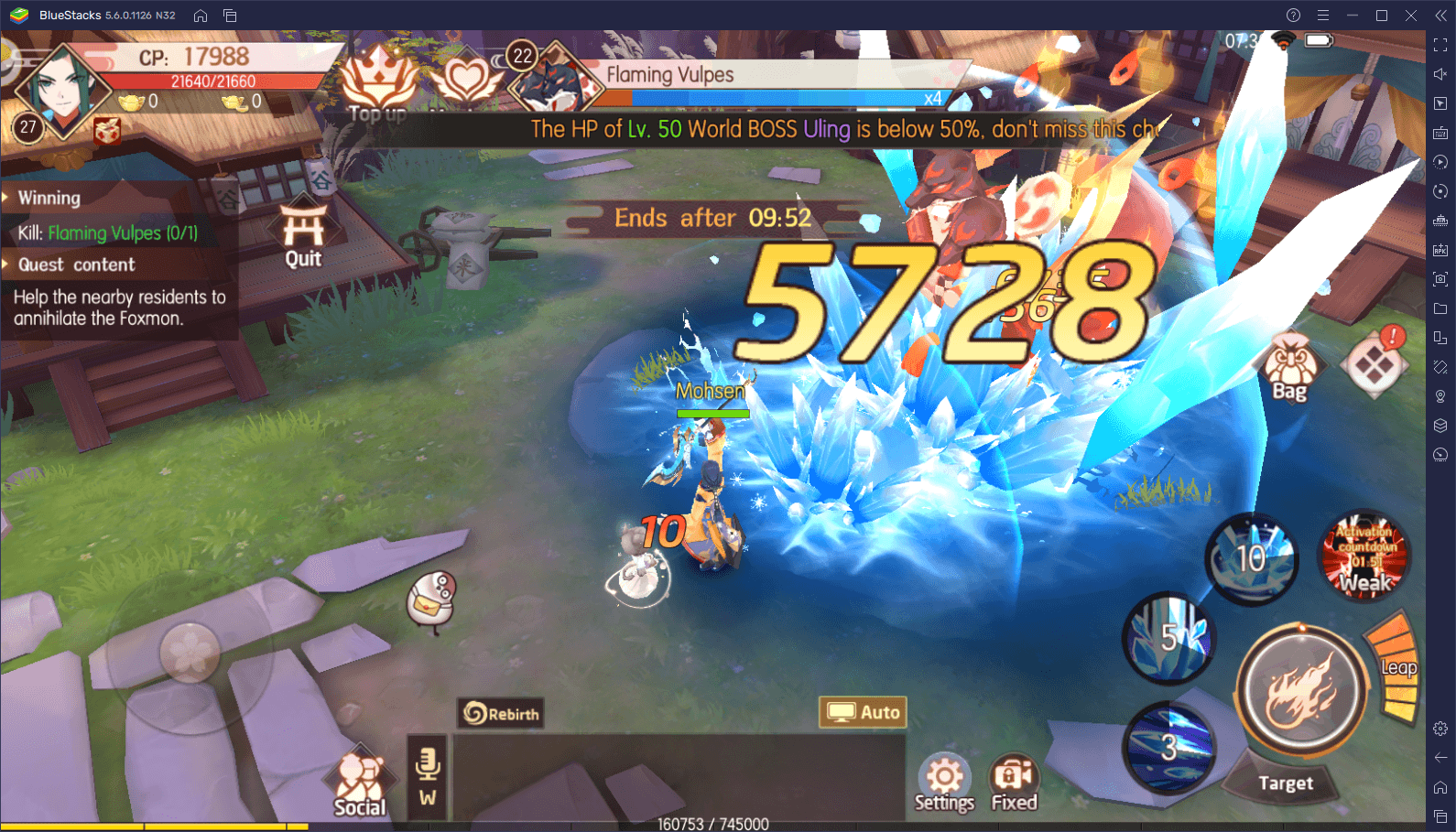
في هذه المقالة ، سنوضح لك كيفية تكوين BlueStacks للحصول على أفضل تجربة مع Tamashi: Rise of Yokai.
تحسين الإعدادات الرسومية ومعدل الإطارات
تتمثل إحدى خصائص Tamashi في أنها لعبة MMORPG قياسية جدًا ، إلا أنها تتميز بالعديد من الإعدادات القابلة للتعديل ، بما في ذلك تكوينات الرسوم البيانية ومعدل الإطارات ، والتي تعد دائمًا مشهدًا مرحبًا به بالنسبة لنا الذين يستمتعون بالألعاب بأفضل جودة وأداء بصري. ومع ذلك ، إذا كنت تلعب على النظام الأساسي المقصود ، فربما تحتاج إلى إنفاق الكثير من المال فقط للحصول على هاتف جيد بما يكفي لتشغيل هذه اللعبة بمعدل إطارات لائق. وحتى إذا كان لديك هاتف جيد ، فستظل عالقًا في اللعب على شاشة صغيرة وباستخدام أدوات تحكم غير ملائمة للشاشة التي تعمل باللمس.
من خلال لعب Tamashi على BlueStacks ، يمكنك رفع الإعدادات الرسومية إلى الحد الأقصى دون الحاجة إلى القلق بشأن مشكلات الأداء وارتفاع درجة الحرارة ، والاستمتاع بوقتك مع هذه اللعبة من خلال تشغيلها على شاشة كبيرة. ومع ذلك ، قبل أن تصل إلى هذا المستوى من الجودة ، ستحتاج إلى تعديل بعض جوانب كل من المحاكي ولعبتك. اتبع هذه الخطوات السهلة لتحسين الرسومات الخاصة بك:

- انتقل إلى إعدادات BlueStacks وانتقل إلى علامة تبويب الأداء.
- قم بتعيين ما لا يقل عن 4GB من ذاكرة الوصول العشوائي و 4 نوى لوحدة المعالجة المركزية للمحاكي الخاص بك ؛ اضبط وضع الأداء على “أداء عالٍ” ، واضبط شريط تمرير FPS على 60 إطارًا في الثانية. انقر فوق “حفظ التغييرات” بمجرد الانتهاء.
- قم بتشغيل Tamashi وانتقل إلى إعدادات اللعبة.
- ضمن “الإعدادات الأساسية” ، اضبط الدقة و FPS على “مرتفع”
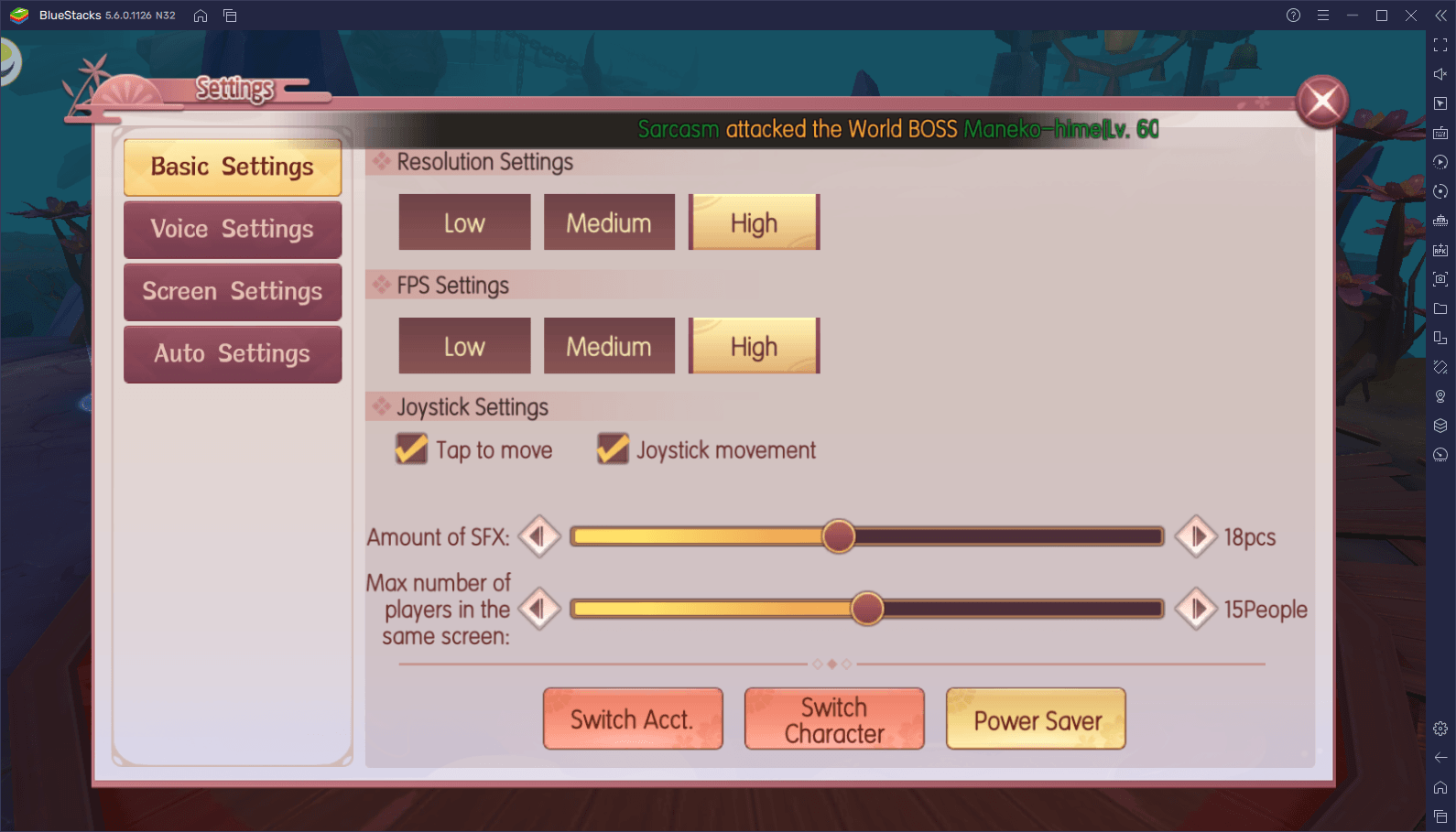
مع هذه التعديلات ، سيبدو Tamashi: Rise of Yokai هشًا بشكل مدهش وسيعمل بسرعة 60 إطارًا في الثانية ، مما يمنحك أفضل دقة وأداء بصري.
العب باستخدام عناصر تحكم لوحة المفاتيح والماوس
عندما تقرر فعلاً أنك تريد لعب Tamashi يدويًا ، دون الاعتماد على ميزات الأتمتة أو التعبئة ، يمكن أن يمنحك BlueStacks أيضًا أفضل عناصر التحكم حتى تتمكن من الاستمتاع باللعبة بأفضل راحة. يتم تسهيل هذا الجانب من خلال أداة خريطة المفاتيح ، وهو جانب يتيح لك إنشاء مخططات تحكم قابلة للتخصيص بالكامل لأي لعبة محمولة باستخدام الماوس ولوحة المفاتيح.
للوصول إلى أداة خريطة المفاتيح ، ما عليك سوى الضغط على Ctrl + Shift + A ، والذي سيفتح المحرر المتقدم. في هذه الشاشة الجديدة ، يمكنك سحب الوظائف من اللوحة الموجودة في أقصى اليمين ، وإفلاتها في أي مكان على الشاشة ، ثم تعيين ارتباط لها. بعد ذلك ، عندما تضغط على المفتاح المحدد ، ستعمل الوظيفة المقابلة في المنطقة. ومن خلال إضافة عناصر تحكم كافية ، يمكنك تبسيط القتال والجوانب الأخرى تمامًا من Tamashi: Rise of Yokai.
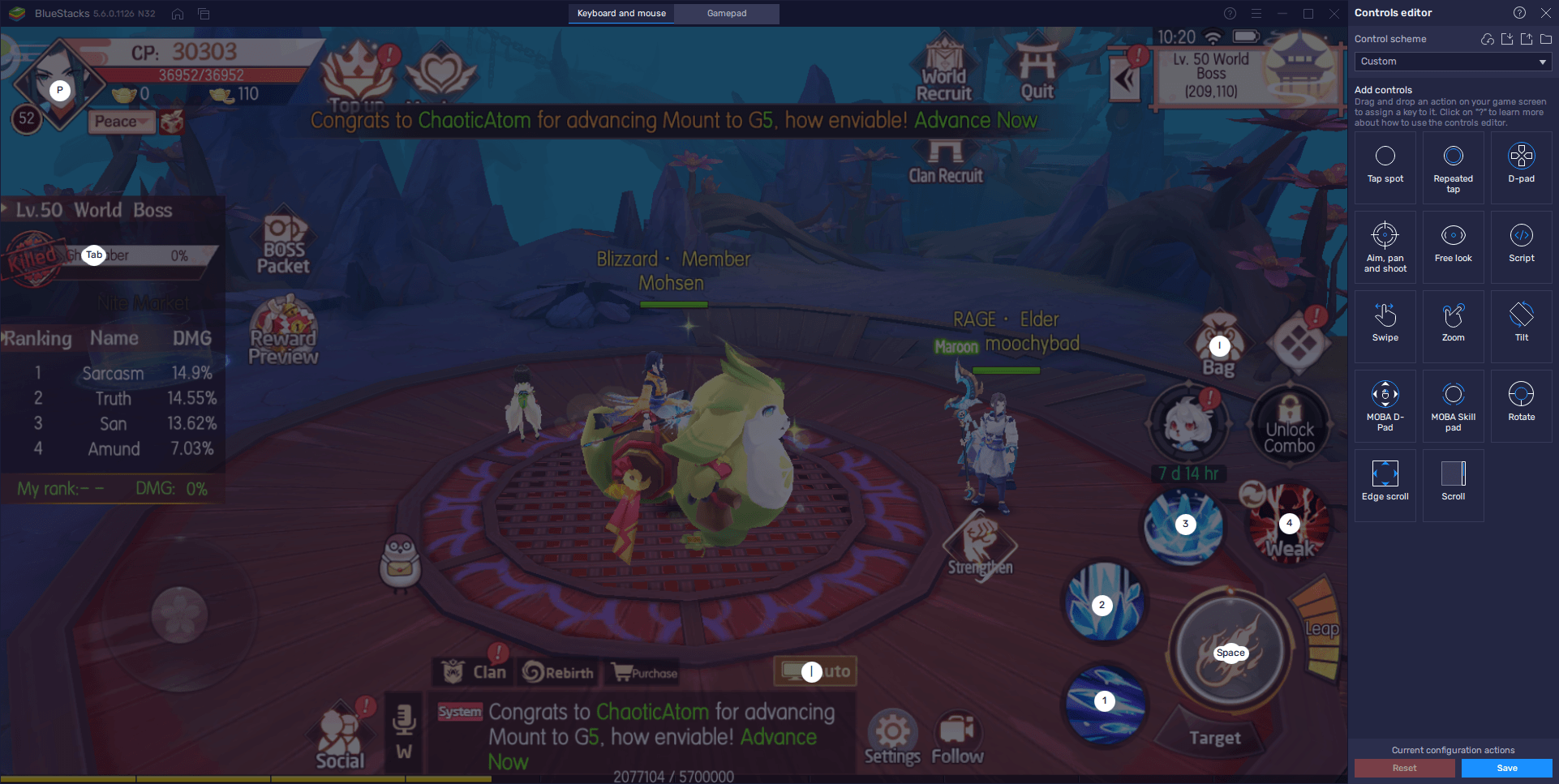
نظرًا لأن تاماشي لا تزال جديدة تمامًا ، لم نقم بتحميل مخطط تحكم افتراضي للعبة ، مما يعني أنك ستحتاج إلى إنشاء مخطط من البداية. حتى نقوم بتحميل عناصر التحكم الخاصة بنا ، يمكنك استخدام لقطة الشاشة أعلاه للحصول على فكرة عن كيفية إنشاء مخطط لائق لهذه اللعبة ، والذي سيغطي معظم الوظائف الأساسية.
العب على جميع الفئات المختلفة في نفس الوقت
من حيث التنوع ، فإن لعبة Tamashi محدودة نوعًا ما مقارنةً بالألعاب الأخرى في هذا النوع ، حيث تقدم ثلاث فئات مختلفة فقط للاختيار من بينها. ومع ذلك ، يعد اختيار فئة البداية أمرًا صعبًا كما هو الحال دائمًا ، حيث يمكن أن يؤثر إلى حد كبير على استمتاعك باللعبة. لحسن الحظ ، إذا لعبت على BlueStacks ، فلن تضطر إلى الاختيار – يمكنك ببساطة اللعب في جميع الفئات الثلاثة في نفس الوقت.

باستخدام مدير المثيل لمحاكي BlueStacks ، يمكنك لعب Tamashi على حسابات متعددة في نفس الوقت ، مما يتيح لك استخدام فئة مختلفة في كل منها ، وتجربة كل ما تقدمه هذه اللعبة. ونظرًا لأن لعبة MMORPG هذه تتمتع بميزات أتمتة من الدرجة الأولى ، فلن تضطر حتى إلى بذل جهد للعب على كل حساب على حدة ، إلا إذا اخترت ذلك.
لاستخدام مدير المثيل ، عليك ببساطة الضغط على Ctrl + Shift + 8. ستتمكن من عرض أو تعديل أو حذف مثيلاتك الحالية في هذه اللوحة الجديدة ، وكذلك إنشاء مثيلات جديدة بالنقر فوق “+ مثيل” زر واتباع التعليمات التي تظهر على الشاشة. بمجرد الانتهاء من تشغيل جميع مثيلاتك الثلاث ، يمكنك اتباع الخطوات الموجودة في دليل إعداد جهاز الكمبيوتر الخاص بنا لـ Tamashi: Rise of Yokai لتثبيت اللعبة في كل حالة ، وبدء لعبة جديدة على كل منها باستخدام فئات مختلفة. بعد ذلك ، كل ما تبقى هو تنشيط ميزة التعبئة في جميع حالاتك ومشاهدة شخصياتك تتنقل عبر القصة تلقائيًا.
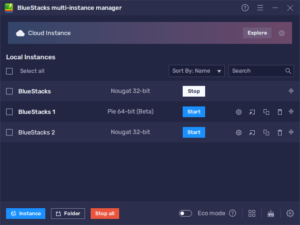
BlueStacks هو أفضل طريقة للاستمتاع بوقتك مع Tamashi: Rise of Yokai مع أفضل الرسومات والأداء ، بالإضافة إلى العديد من الأدوات المفيدة لتحسين طريقة اللعب.















